Екцел макрои су повезани само са радном свеском у којој су креирани. Међутим, није потребно поново креирати добар макро у другој радној свесци да бисте применили исте радње. Макрои се могу копирати, премештати или учинити доступним другим радним свескама.
Савет
Када радите са макроима у програму Екцел 2013, картица Девелопер треба да буде активна на Екцел траци.
Копирајте макро из једне радне свеске у другу
Можда је најједноставнији начин да „увезете“ макро из једне радне свеске у другу коришћење Копирај и Налепи.
Видео дана
Корак 1: Прикажите макро
Изаберите Девелопер картицу и кликните на Макрои дугме за приказ дијалога Макро.
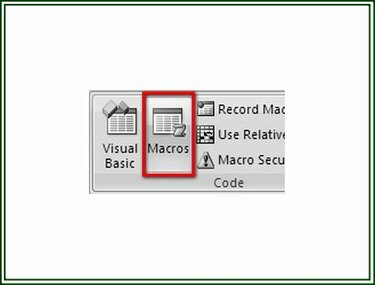
Кредит за слику: Рон Прице
Корак 2: Изаберите макро
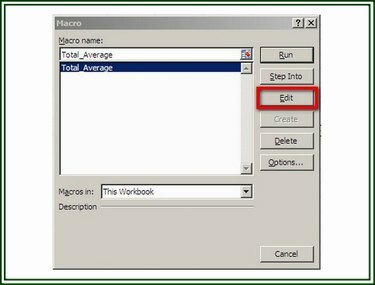
Кредит за слику: Рон Прице
У дијалогу Макро изаберите макро који желите да прикажете у уређивачу Висуал Басиц (ВБ) и кликните на Уредити дугме за приказ ВБА кода макроа.
Савет
Такође можете притиснути тастер "АЛТ" и тастер "Ф11" заједно (АЛТ+Ф11) да бисте отворили ВБ едитор са било ког места у Екцел радној свесци.
Корак 3: Копирајте ВБА код
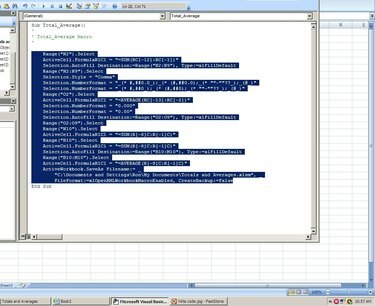
Кредит за слику: Рон Прице
У ВБ едитору изаберите само наредбе програмског кода макроа; немојте укључити наслов макроа или последњи ред. Кликните на Уредити и изаберите Копирај из падајућег менија да бисте копирали означени код.
Корак 4: Налепите код
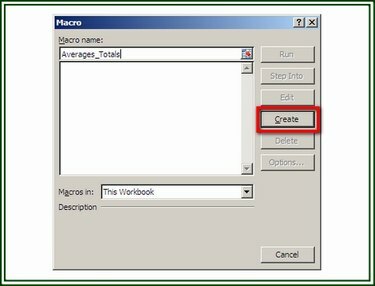
Кредит за слику: Рон Прице
Отворите радну свеску у коју желите да додате макро. На картици Програмер кликните на Макрои дугме. Доделите име макроу, а затим кликните на Креирај дугме за приказ ВБ едитора. Када се отвори ВБ едитор, поставите курсор на празан ред између две изјаве. Кликните на Уредити и бирај Залепите из падајућег менија да бисте уметнули копирани код. Кликните на Филе и сачувати да сачувате радну свеску и макро.
Извоз и увоз макроа
Овај метод креира датотеку ВБ кода (БАС датотека) која се може извести како би се могла увести у друге Екцел радне свеске.
Корак 1: Извезите макро
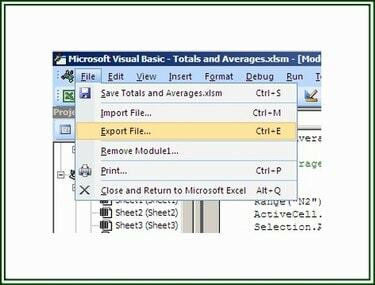
Кредит за слику: Рон Прице
Отворите ВБ едитор и прикажите макро који желите да извезете. Кликните на Филе и бирај Извези датотеку.
Корак 2: Сачувајте датотеку

Кредит за слику: Рон Прице
У дијалогу Сачувај датотеку идите до фасцикле у којој ће датотека бити сачувана, именујте датотеку и кликните сачувати. Датотека је сада доступна за увоз у друге радне свеске.
Корак 3: Увезите БАС датотеку
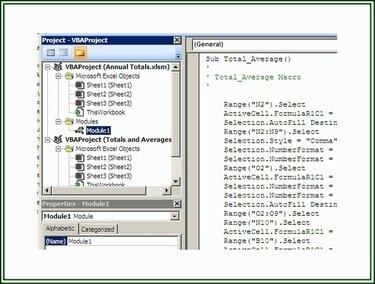
Кредит за слику: Рон Прице
Да бисте увезли БАС датотеку и додали је пројекту радне свеске, изаберите картицу Програмер и клик на дугме Висуал Басиц да бисте отворили ВБ едитор. Кликните на ВБ едитор Филе а затим кликните Увези датотеку да бисте приказали оквир за дијалог Импорт Филе. Навигација у одговарајућу фасциклу и изаберите датотеку коју треба увести. Кликните Отвори да бисте увезли датотеку.
Креирање радне свеске личних макроа
Када се Екцел покрене, отвара Персонал.клсб датотеку, ако постоји, као скривену радну свеску. Ова датотека садржи макрое доступне за сваку Екцел радну свеску која се покреће на једном рачунару. Креирање датотеке Персонал.клсб обезбеђује библиотеку макроа доступних на том рачунару.
Корак 1: Креирајте Персонал.клсб датотеку
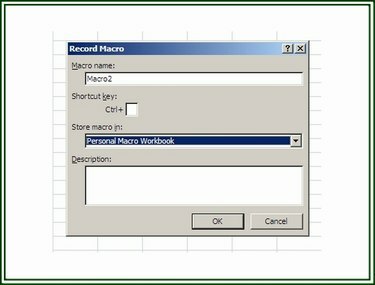
Кредит за слику: Рон Прице
Да бисте креирали датотеку Персонал.клсб, отворите а Нова радна свеска у Екцел-у. На Девелопер картицу, кликните на Рецорд Мацро дугме за приказ Рецорд Мацро Дијалог.
Корак 2: Снимите макро
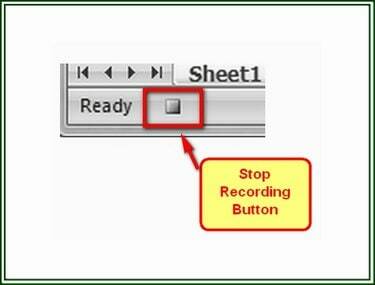
Кредит за слику: Рон Прице
Доделите име макроу, а затим изаберите Лична макро радна свеска на опцији „Сачувај макро као“. Кликните У реду да започнете снимање. Извршите радње које ће бити укључене у макро. Када су радње завршене, кликните на Заустави снимање на картици Програмер или кликните на Заустави снимање дугме на статусној траци у доњем левом углу радне свеске.
Корак 3: Сачувајте Персонал.клсб датотеку

Кредит за слику: Рон Прице
Након завршетка макроа, кликните на дугме Висуал Басиц на картици Програмер да бисте отворили ВБ уредник. Изаберите ВБАПРОЈЕЦТ (ПЕРСОНАЛ.КСЛСБ) у Пројекат окно. Кликните на Филе а затим и Сачувај ПЕРСОНАЛ.КСЛСБ опција.



